雖然是一個簡單的頭像,不過作者用一些碎片畫筆簡單裝飾,並加上飄散的羽毛及騰飛的烏鴉,再加上個性彩妝,效果非常有藝術感。
最終效果
1、新建一個1100×825px 的文檔並填充白色。按Cmd/Ctrl+Shift+N新建圖層。按G激活漸變工具,選擇徑向漸變,顏色為#d5d5d5 和白色(#ffffff)。從左到右拖一條線。
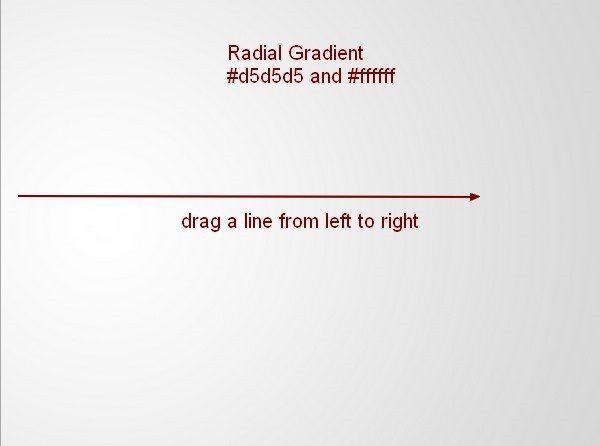
2、前往圖層 > 新建調整圖層 > 曲線,並降低亮度。
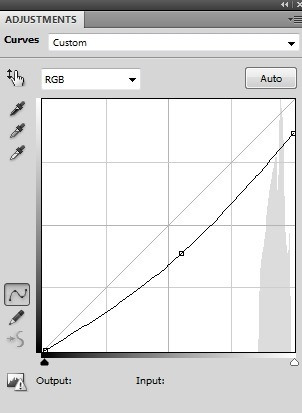
3、按B激活畫筆工具,把畫筆的不透明度改為20%~100%。選擇曲線圖層蒙版,並在上面畫,降低下面截屏所示位置的部分的亮度。
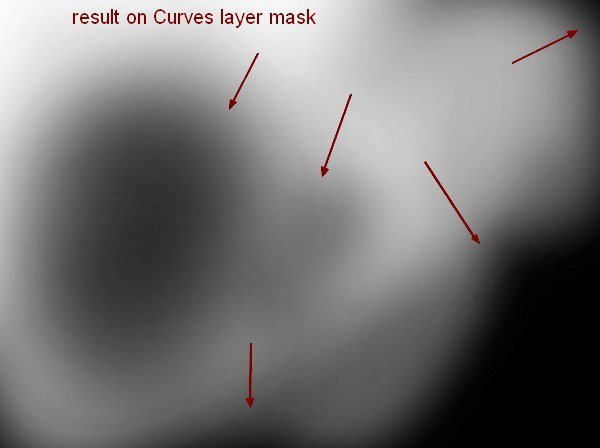


5、單擊圖層面板底部的第二個按鈕,給模特新建一個蒙版。我先使用了黑色軟筆刷去掉頭發、肩膀還有脖子上的硬邊緣(不用畫太多,就讓邊緣柔和一點就行了)。然後我用碎片筆刷在蒙版邊緣繪製,以形成碎片的效果。關於碎片筆刷,你可以按照下面所示進行設置(按F5)。
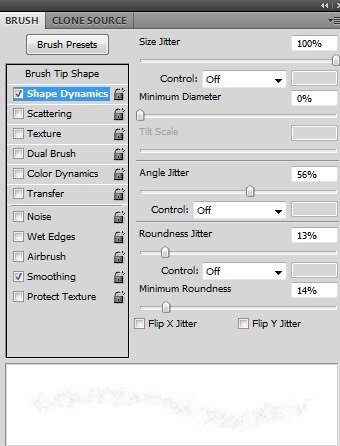
6、你可以選擇不同的筆刷。這是我的蒙版和圖片效果。
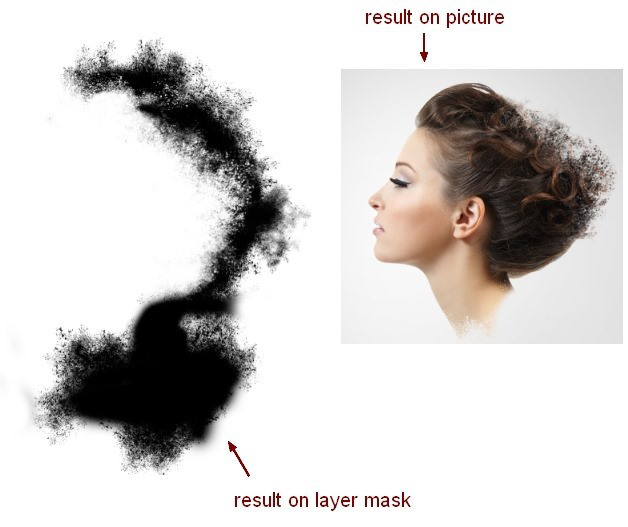
7、再次打開模特。使用套索工具(L)複製她的頭發,然後把這個圖層放到模特後面去。使用變形工具(編輯>變換>扭曲)稍稍彎曲她的頭發。

8、添加圖層蒙版,用碎片筆刷塗抹。

9、選中模特和頭發的圖層,然後按Cmd/Ctrl+G為其編組。把組模式從穿透(默認模式)改為正常,100%。在頭發圖層上,前往圖層>新建調整圖層>漸變映射,並使用默認顏色(黑白),以飽和度方式疊加。
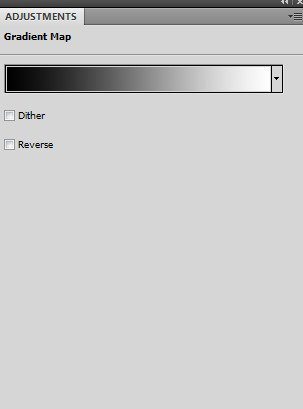
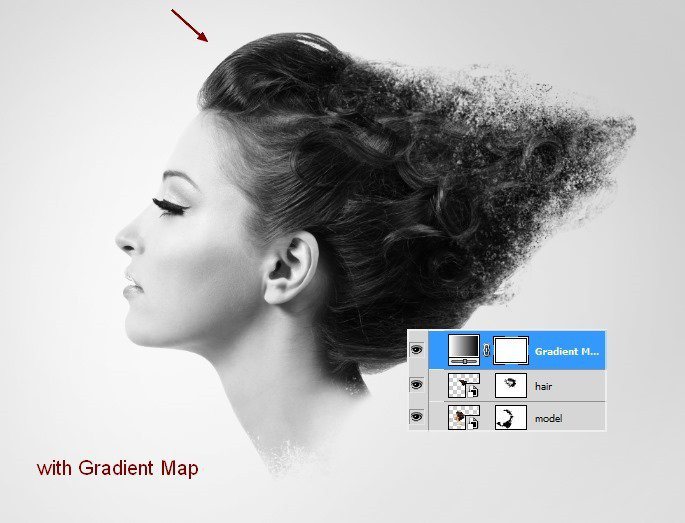
10、為了提高模特的對比度我使用了曲線圖層。
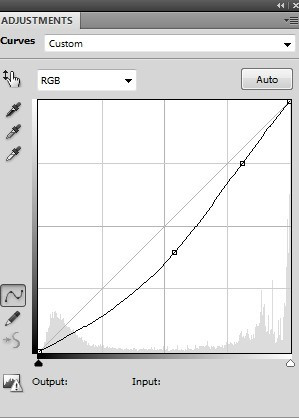
11、在曲線圖層蒙版上使用軟黑筆刷,刷掉模特臉頰和鼻子上的對比以柔和皮膚。


12、在上面新建一個圖層。激活鋼筆工具,使用形狀圖層選項(不要路徑),在眼睛上畫這樣的黑色形狀,把模式改為疊加100%。
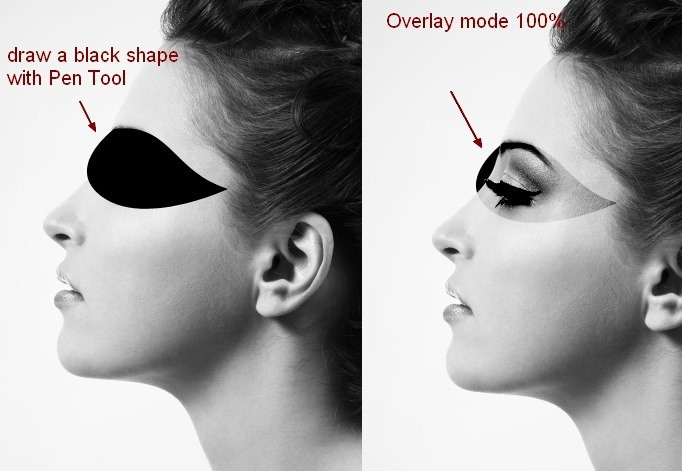
13、添加圖層蒙版,移除模特臉部外面的部分。
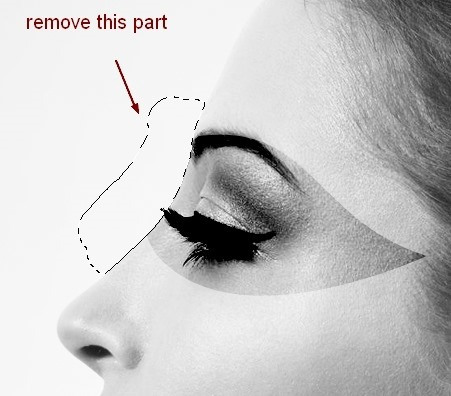
推薦設計

優秀海報設計精選集(8)海報設計2022-09-23

充滿自然光線!32平米精致裝修設計2022-08-14

親愛的圖書館 | VERSE雜誌版版式設計2022-07-11

生活,就該這麼愛!2022天海報設計2022-06-02
最新文章

5個保姆級PS摳圖教程,解photoshop教程2023-02-24

合同和試卷模糊,PS如何讓photoshop教程2023-02-14

PS極坐標的妙用photoshop教程2022-06-21

PS給數碼照片提取線稿photoshop教程2022-02-13


















